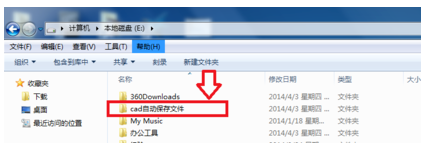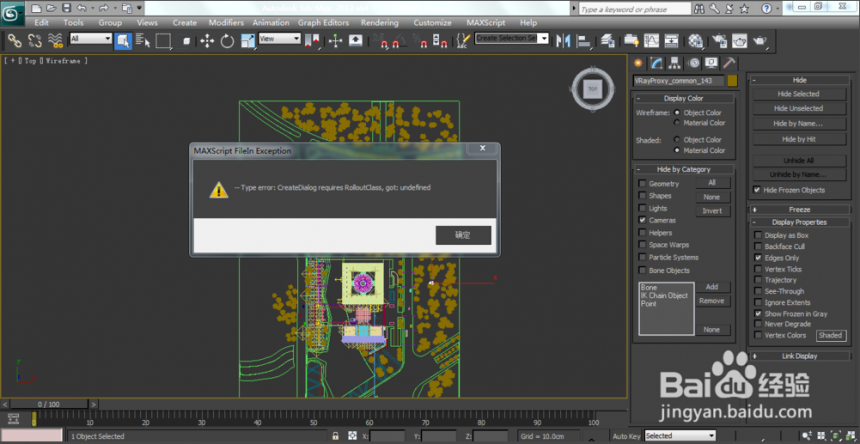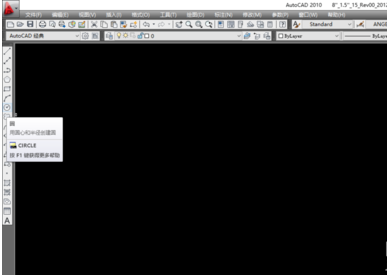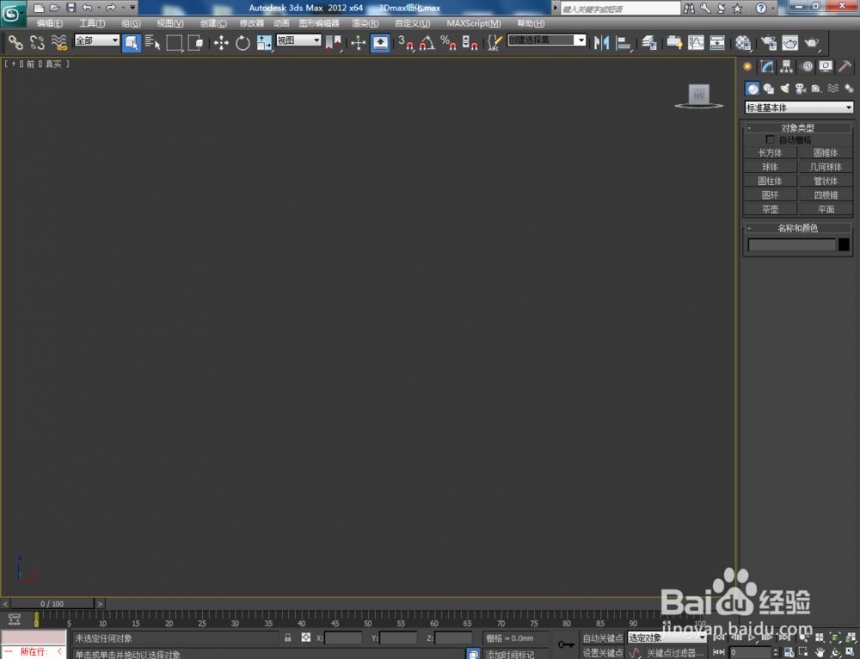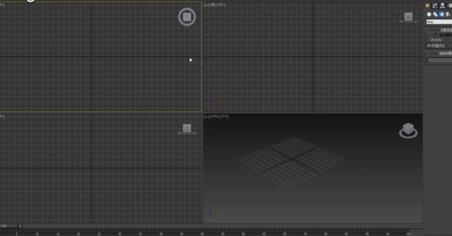CAD如何绘制角度斜线?CAD绘制角度斜线的方法(cad如何绘制任意角度斜线)优质
上节小编和大家分享了CAD软件标注斜线的方法。你知道CAD怎么绘制各个角度斜线吗?本文小编将和大家分享CAD绘制角度斜线的方法。感兴趣的小伙伴们快和小编一起来看看CAD如何绘制角度斜线吧。CAD绘制角度斜线的方法如下:
步骤一。CAD如何绘制角度斜线?在默认选项卡的绘图栏里面点击直线。在图中选定一个点。这个点相当于直线的起点。
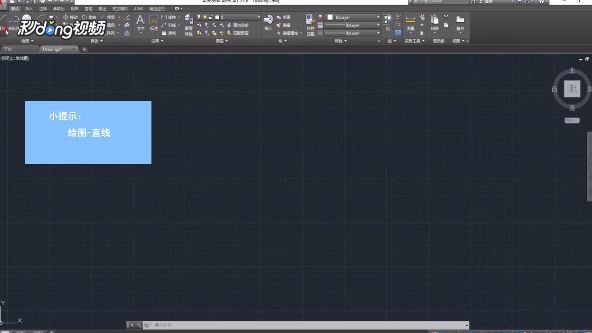
步骤二。在下方命令栏里面输入 直线长度<倾斜角度。点击空格键确定。小编将为大家示范CAD绘制角度斜线的方法。
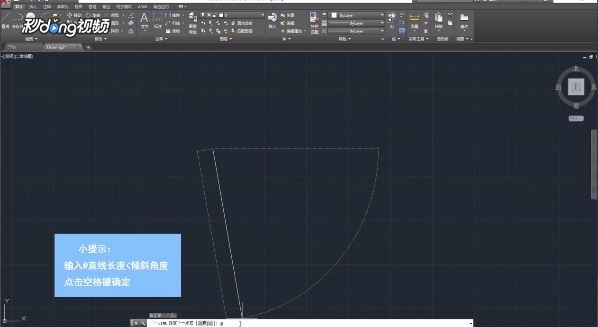
步骤三。CAD绘制角度斜线时。直线长度和倾斜角度可以根据自己的需要进行更改。
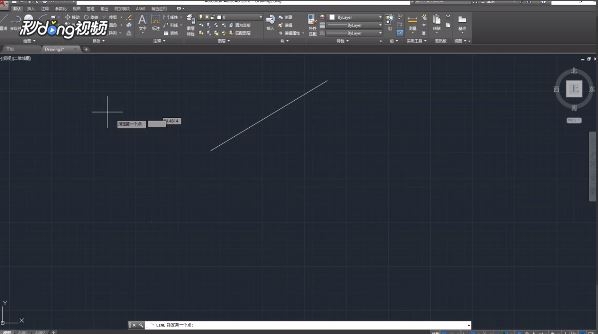
步骤四。可以在确定直线起点以后。鼠标向外拉伸。直接输入直线长度。点击TAB键再输入倾斜角度。点击空格。CAD绘制角度斜线完成。

以上四个步骤就是CAD如何绘制角度斜线?CAD绘制角度斜线的方法。希望本文的方法分享能给小伙伴们带来帮助。
更多精选教程文章推荐
以上是由资深渲染大师 小渲 整理编辑的,如果觉得对你有帮助,可以收藏或分享给身边的人
本文标题:CAD如何绘制角度斜线?CAD绘制角度斜线的方法(cad如何绘制任意角度斜线)
本文地址:http://www.hszkedu.com/20080.html ,转载请注明来源:云渲染教程网
友情提示:本站内容均为网友发布,并不代表本站立场,如果本站的信息无意侵犯了您的版权,请联系我们及时处理,分享目的仅供大家学习与参考,不代表云渲染农场的立场!
本文地址:http://www.hszkedu.com/20080.html ,转载请注明来源:云渲染教程网
友情提示:本站内容均为网友发布,并不代表本站立场,如果本站的信息无意侵犯了您的版权,请联系我们及时处理,分享目的仅供大家学习与参考,不代表云渲染农场的立场!